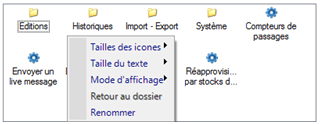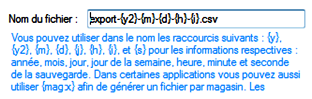Différences entre versions de « Taches automatisees generalites »
(→Chemin ) |
|||
| Ligne 41 : | Ligne 41 : | ||
=== Chemin === | === Chemin === | ||
| − | Pour importer un fichier à partir d'un chemin réseau, veuillez renseigner le chemin dans la zone répertoire de connexion, sans rien saisir dans les informations de connexion du serveur FTP. | + | Pour importer un fichier à partir d'un chemin réseau, veuillez renseigner le chemin dans la zone répertoire de connexion, sans rien saisir dans les informations de connexion du serveur FTP. |
Version du 2 mars 2017 à 09:53
Onglet 'Définition de la tâche'
Catégorisation des tâches automatisées
Les différentes tâches automatisées sont rangées dans des catégories representées par un dossier :
- Editions
- Finsbury
- Historiques
- Import - Export
- Système
Le menu contextuel (accessible par le bouton droit de la souris) vous permet de :
- modifier la taille des icônes, la taille du texte
- sélectionner le mode d'affichage : grandes icônes, liste ou mosaique
- renommer le dossier sélectionné (possible également par la touche F2).
Par exemple, pour sélectionner une tâche de maintenance de la base, double cliquer sur le dossier "Système" puis sur "Base de données" et sélectionner la tâche "Maintenance de la base".
Les dossiers ouverts successivement (Système puis Dossiers) sont affichés au dessus de la liste à droite du bouton permettant de revenir au menu général. La naviguation dans les dossiers peut s'effectuer par :
- clic sur ".." dans la liste pour revenir au dossier précédant
- Bouton droit / Retour au dossier / menu principal ou système
- clic sur le bouton permettant de revenir au menu principal

- Clic sur le bouton "Base de données" ou "Système" figurant au-dessus de la liste
Onglet 'Options de la tâche'
...
Nom du fichier
Voici la liste des balises disponibles (avec pour exemple le jeudi 19/09/2012 à 11h56) :
{y} : année au format YYYY (2012)
{y2} : année au format YY (12) (Modèle:Apartirde)
{m} : mois (09)
{d} : jour (19)
{j} : jour de la semaine (Wednesday)
{h} : heure (11)
{i} : minute (59)
{s} : seconde
- Soit par exemple, le format de nom du fichier "test-{y}-{y2}-{m}-{d}-{j}-{h}-{i}.csv" générera le fichier : "test-2012-12-09-19-Wednesday-11-59.csv"
Chemin
Pour importer un fichier à partir d'un chemin réseau, veuillez renseigner le chemin dans la zone répertoire de connexion, sans rien saisir dans les informations de connexion du serveur FTP.